Interaktivní režim Azure Sphere CLI (Preview)
Důležité
Toto je dokumentace k Azure Sphere (starší verze). Azure Sphere (starší verze) se vyřazuje 27. září 2027 a uživatelé musí do této doby migrovat do Azure Sphere (integrované). K zobrazení dokumentace k Azure Sphere (integrované) použijte selektor verzí umístěný nad obsahem.
Azure Sphere CLI podporuje interaktivní režim, který poskytuje interaktivní prostředí pro spouštění příkazů Rozhraní příkazového řádku Azure Sphere, což je ideální pro nové uživatele, kteří se učí možnosti rozhraní příkazového řádku, struktury příkazů a formáty výstupu. Interaktivní režim můžete spustit pomocí příkazu azsphere interactive v rozhraní příkazového řádku pomocí PowerShellu, příkazového řádku Windows nebo prostředí Bash. Příkazový řádek se změní tak, aby azsphere>> indikuje, že teď spouštíte příkazy v interaktivním prostředí.
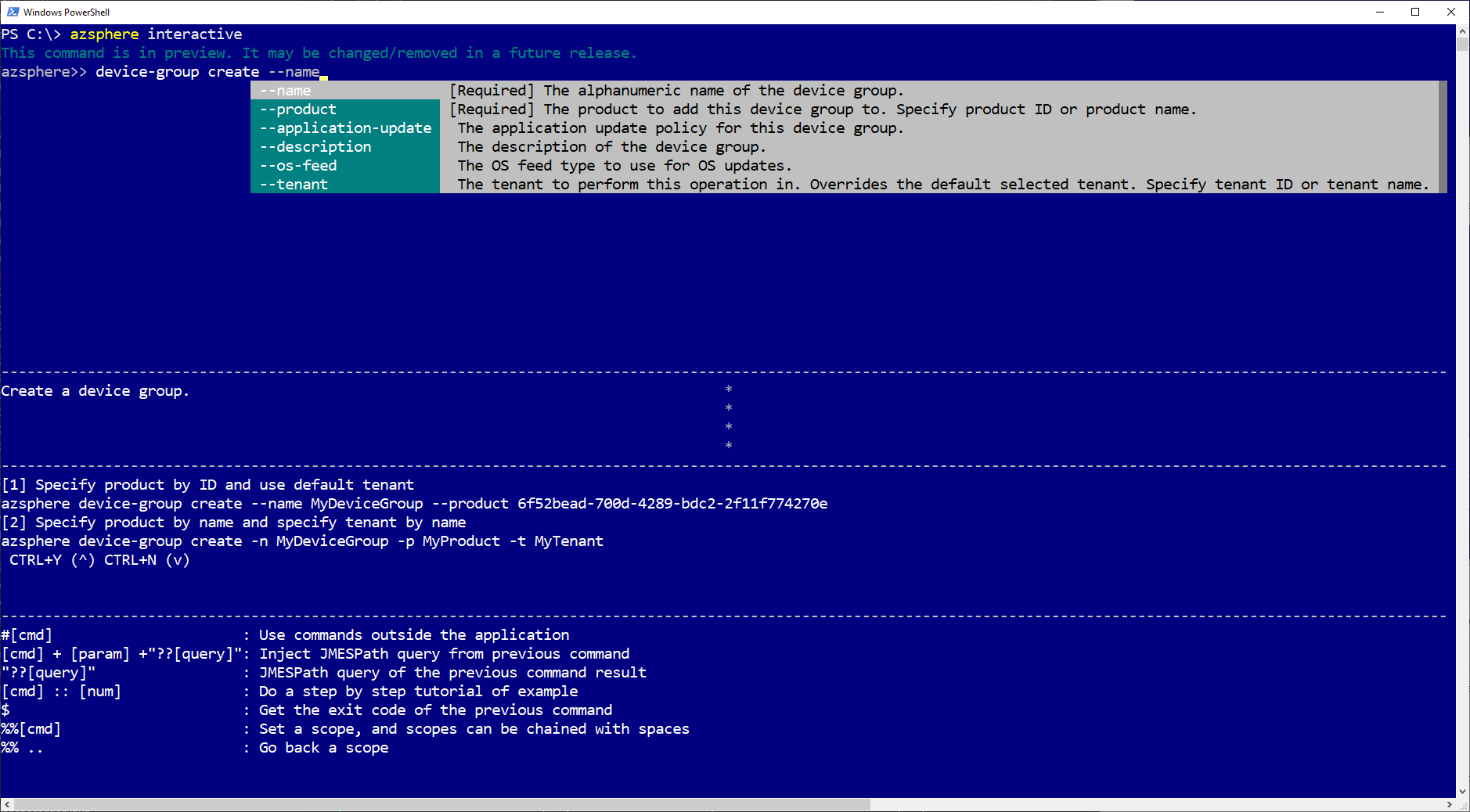
Důležité
Tato funkce je ve verzi Preview. Může se změnit nebo odebrat v budoucí verzi.
Konfigurovat
Interaktivní režim volitelně zobrazuje popisy příkazů, popisy parametrů a příklady příkazů.
| Možnost | Popis |
|---|---|
| F1 | Zapne nebo vypne popisy a příklady. |
| F2 | Zapne nebo vypne zobrazení výchozích hodnot parametrů. |
| F3 | Přepíná zobrazení některých klíčových gest. |
| [Ctrl+D] | Ukončí interaktivní režim. |
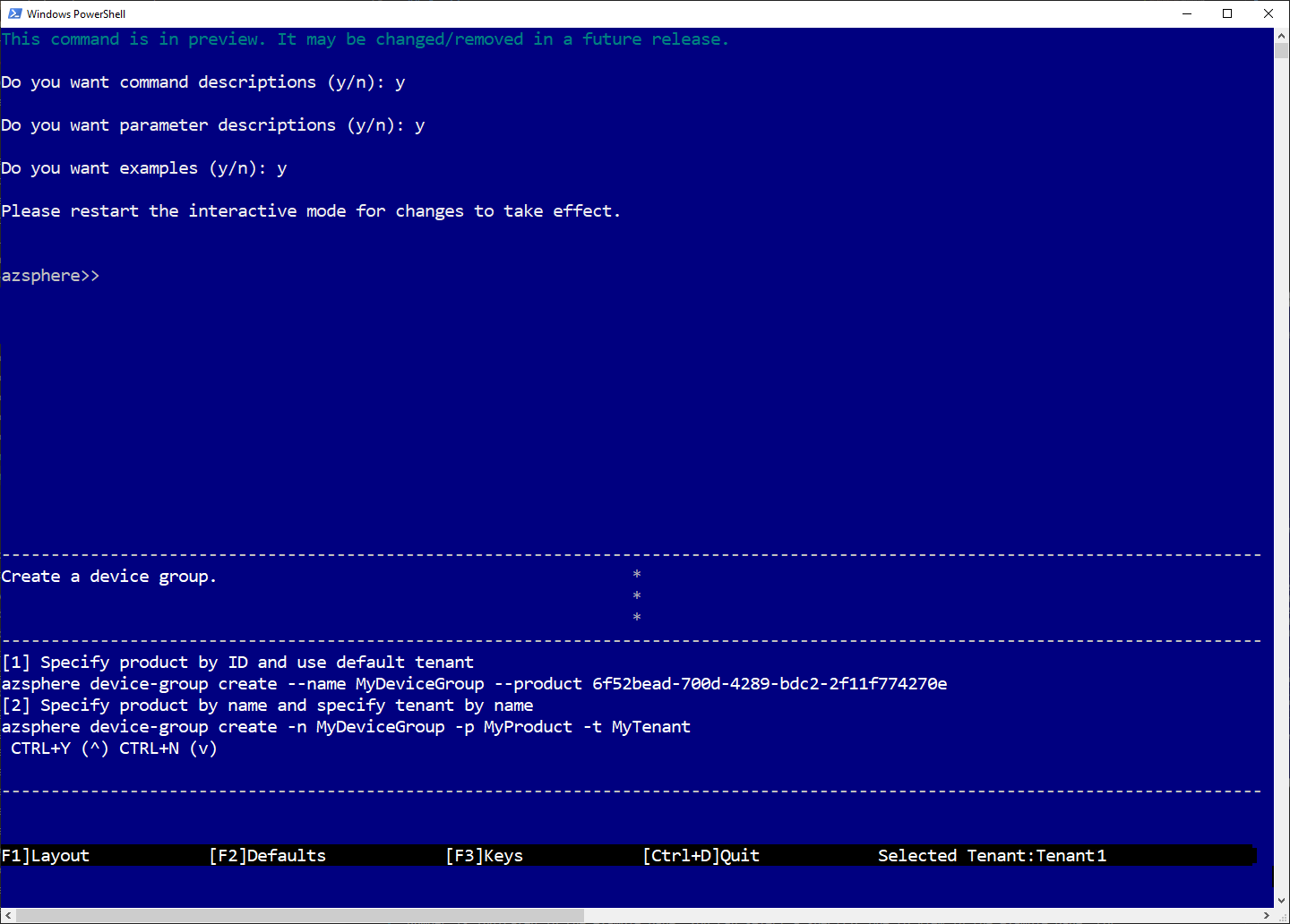
Nastavit obor
Interaktivní režim umožňuje nastavit rozsah příkazů na konkrétní skupinu příkazů. Pokud chcete pracovat jenom s device certificate příkazy, můžete pomocí následujícího příkazu nastavit správný obor, abyste nemuseli psát device certificate se všemi následujícími příkazy.
Když například nastavíte obor takto %%device certificate:
azsphere>> %%device certificate
defaulting: device
defaulting: certificate
azsphere device certificate>>
Chcete-li odebrat zadání $ %% .. oboru a odebrat všechny zadání rozsahu, %%.
Příklady
Interaktivní režim uvádí příklady pro některé příkazy kontextově při psaní příkazů. Pokud má příkaz příliš mnoho příkladů, aby se vešl do okna terminálu, můžete si projít všechny příklady tak, že se posunete v ukázkovém podokně pomocí kombinace kláves CTRL+Y a CTRL+N pro "nahoru" a "dolů".
Interaktivní režim nabízí několik způsobů, jak příkaz vytvořit a spustit. V ukázkovém podokně je uvedeno číslo příkladu. Můžete vybrat konkrétní položku, kterou chcete zobrazit v ukázkovém podokně. Příklad:
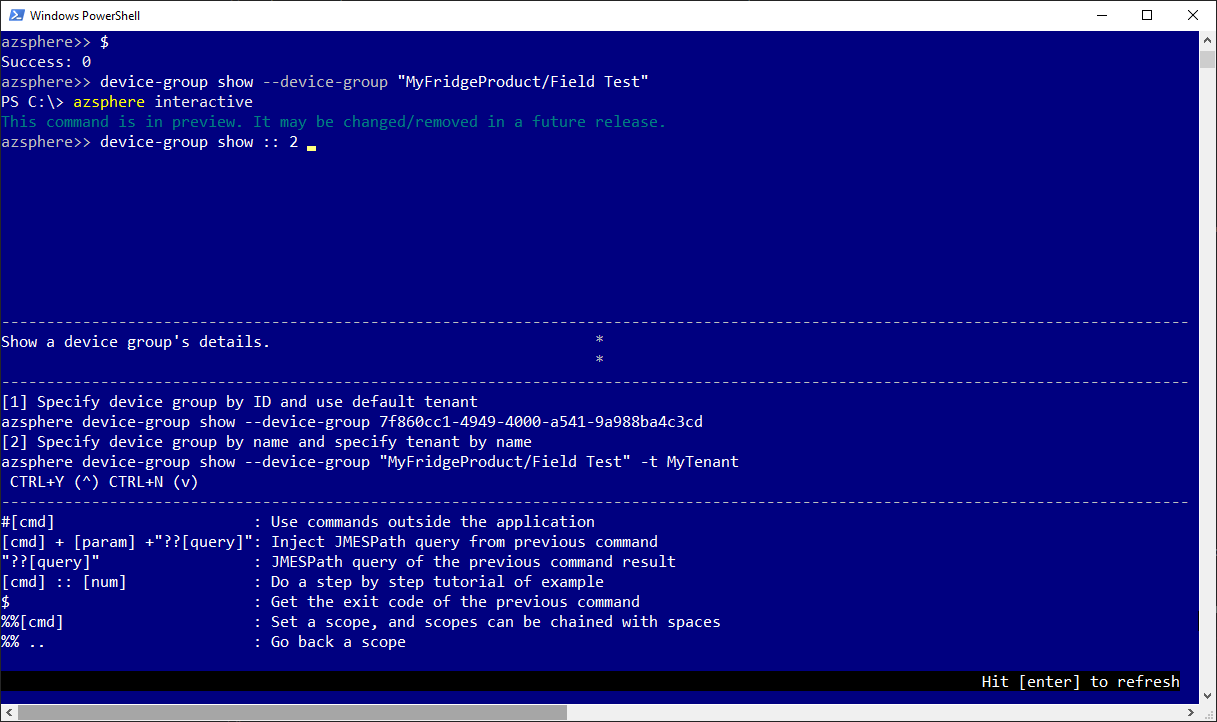
Automatické dokončování
Interaktivní režim zobrazí výsledek zadaného příkazu. Poskytuje rozevírací seznam automatického dokončování, návrhy automatické mezipaměti a dynamickou dokumentaci, včetně příkladů použití jednotlivých příkazů. Dokončování hodnoty parametru je podporováno pro parametr --application-update, , --enable-rt-core-debugging--device-group--full--debug-mode--force--device, --manual-start, , --none--product--role--os-feed--temporary--targeted-scan--state--style, --tenanta --type--user parametry.
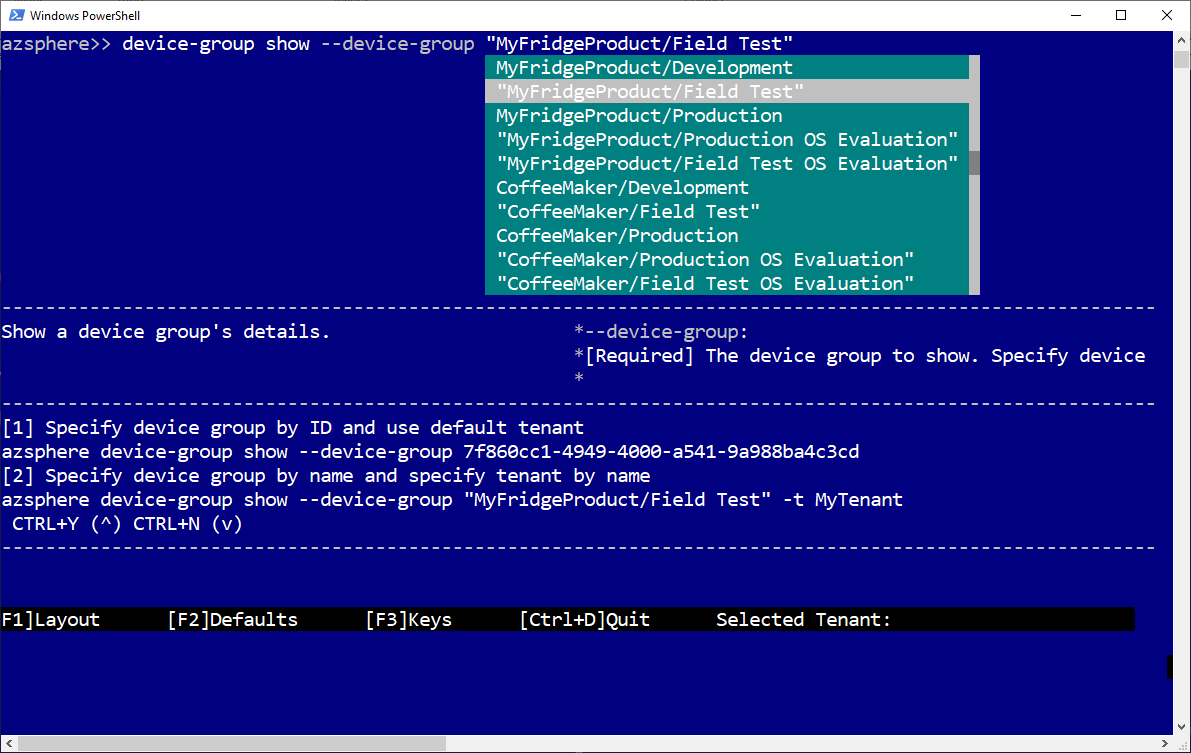
Často používané příkazy
Interaktivní režim sleduje dříve zadané příkazy a nejčastěji používané příkazy. Příkaz se zobrazí, když jsou počáteční znaky zadány v rozhraní příkazového řádku.
Ukončovací kód
Tato $ možnost umožňuje zobrazit ukončovací kód posledního příkazu spuštění, abyste ověřili, že byl spuštěn správně. Příklad:
azsphere>> $
Success: 0
Příkazy mimo interaktivní režim
Interaktivní režim Azure Sphere CLI umožňuje uživateli spouštět příkazy mimo Azure Sphere CLI bez opuštění interaktivního režimu pomocí #[command] rozhraní příkazového řádku. Příklad:
azsphere>> #git --version
git version 2.28.0.windows.1
Dotaz na předchozí příkaz
Můžete spustit dotaz JMESPath na výsledky posledního příkazu, který jste spustili, pomocí ?? dotazu JMESPath. Například po výpisu všech produktů můžete spustit dotaz tak, aby se vypisují jenom názvy produktů.
azsphere>> azsphere product list
------------------------------------ ------------------------------------ --------------- --------------------
Id TenantId Name Description
==============================================================================================================
a2cd64be-adc2-4bfd-8f34-7d8c90293893 143adbc9-1bf0-4be2-84a2-084a331d81cb MyFridgeProduct None
------------------------------------ ------------------------------------ --------------- --------------------
e5fe65f7-0df5-481e-9f4c-44b1a00d2d60 143adbc9-1bf0-4be2-84a2-084a331d81cb CoffeeMaker None
------------------------------------ ------------------------------------ --------------- --------------------
Výstupem dotazu jmespath bude:
azsphere>> ??"[].{Productname:name}"
[
{
"Productname": "MyFridgeProduct"
},
{
"Productname": "CoffeeMaker"
}
]